1、按 Win + X 组合键,或右键点击任务栏底部的Windows开始图标,在打开的隐藏菜单项中,选择运行。
2、运行窗口,输入 cmd 命令,按确定或回车,打开命令提示符窗口。
3、命令提示符窗口中,输入并按回车执行 netstat -ano 命令,可以获得所有网络连接活动的列表,在表中,本地地址IP地址后方冒号之后的即是端口号。
4、如果想要查找特定的端口,可以输入并回车执行 netstat -aon|findstr “端口号” 命令,例如:netstat -aon|findstr “80”,即为查找端口号为80的信息。
5、想要找到是哪个程序占用了端口号,可以记下最后一列的PID数字。
6、按 Shift + Ctrl + Esc 组合键,可以快速打开任务管理器,然后切换到详细信息选项卡中查找相同PID的程序,这样就可以确定是哪个程序占用了端口,从而进行修改端口或者停止应用等操作了。

端口号被占用怎么解决?
1、打开命令窗口。
在桌面,使用快捷键“windows + R”打开运行框,输入“cmd”后点击“确定”,打开命令窗口。
2、查询端口列表。
在命令窗口,输入命令“netstat -ano”并回车,可以查询系统端口列表。
3、找到目标端口以及对应的PID。
在端口列表中,找到目标端口以及对应的PID,并记下PID的值。比如,我们要查找的目标端口为8092,此时对应的PID的值是11760。
4、查找应用程序。
在命令窗口,输入命令tasklist|findstr "11760",其中的11760就是上一步中记录的PID的值。此时,会看到是“nginx.exe”这个应用程序占用了8092端口。
5、打开任务管理器。
在桌面底部的任务栏,右键->“任务管理器”,打开系统任务管理器。
6、关闭应用程序。
在任务管理器中,点击“详细信息”,找到名称为“nginx.exe”或者PID为“11760”的应用程序,右键后点击“结束任务”。关闭应用程序后,被占用的端口也就释放了。







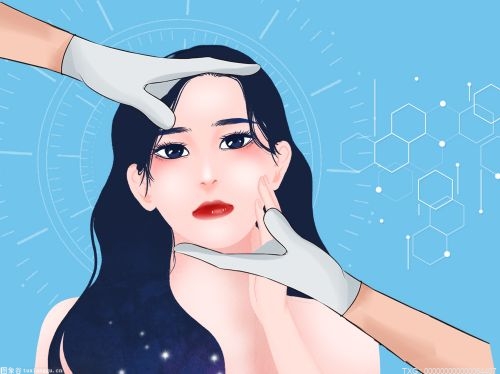











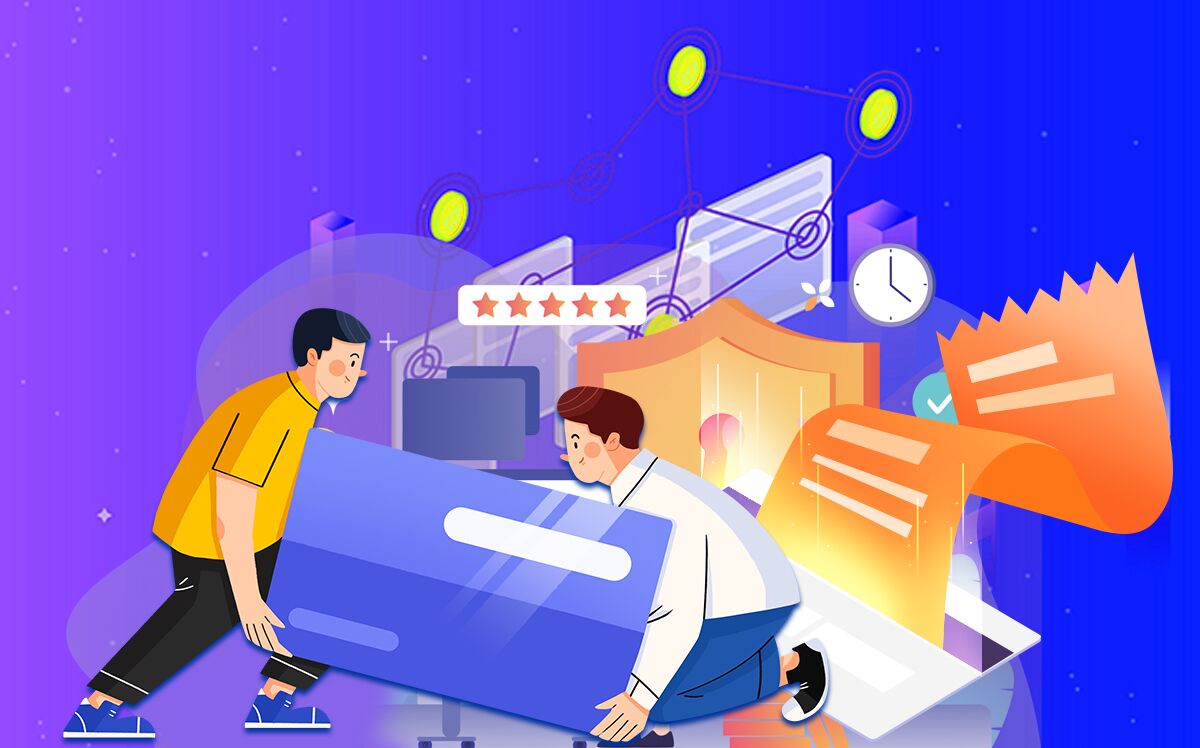
 营业执照公示信息
营业执照公示信息